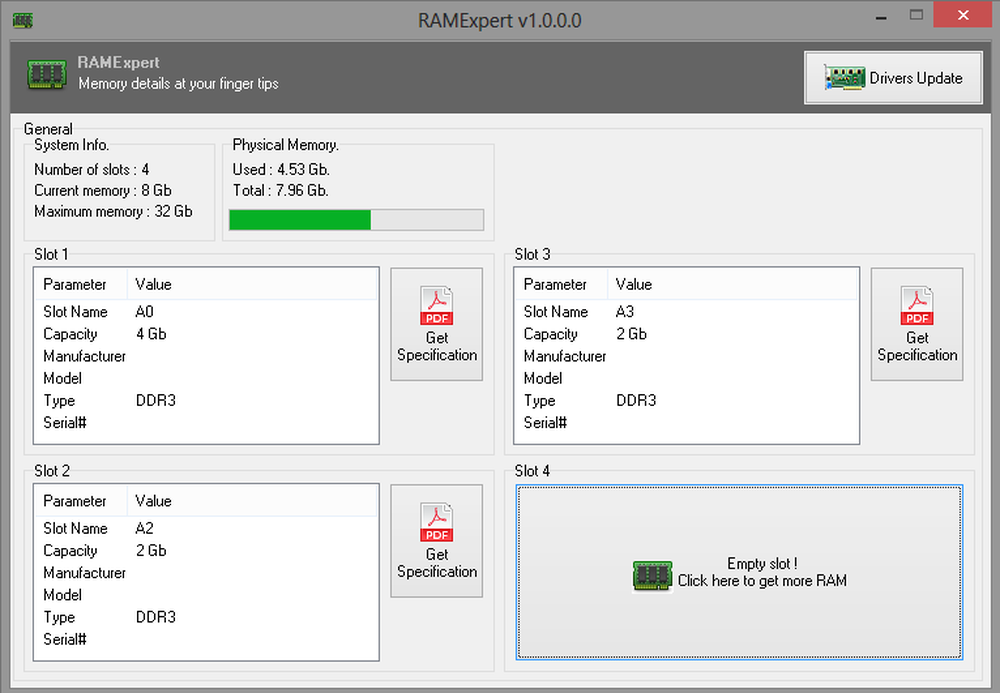Ralink Client Linux visualizzato nella rete Windows
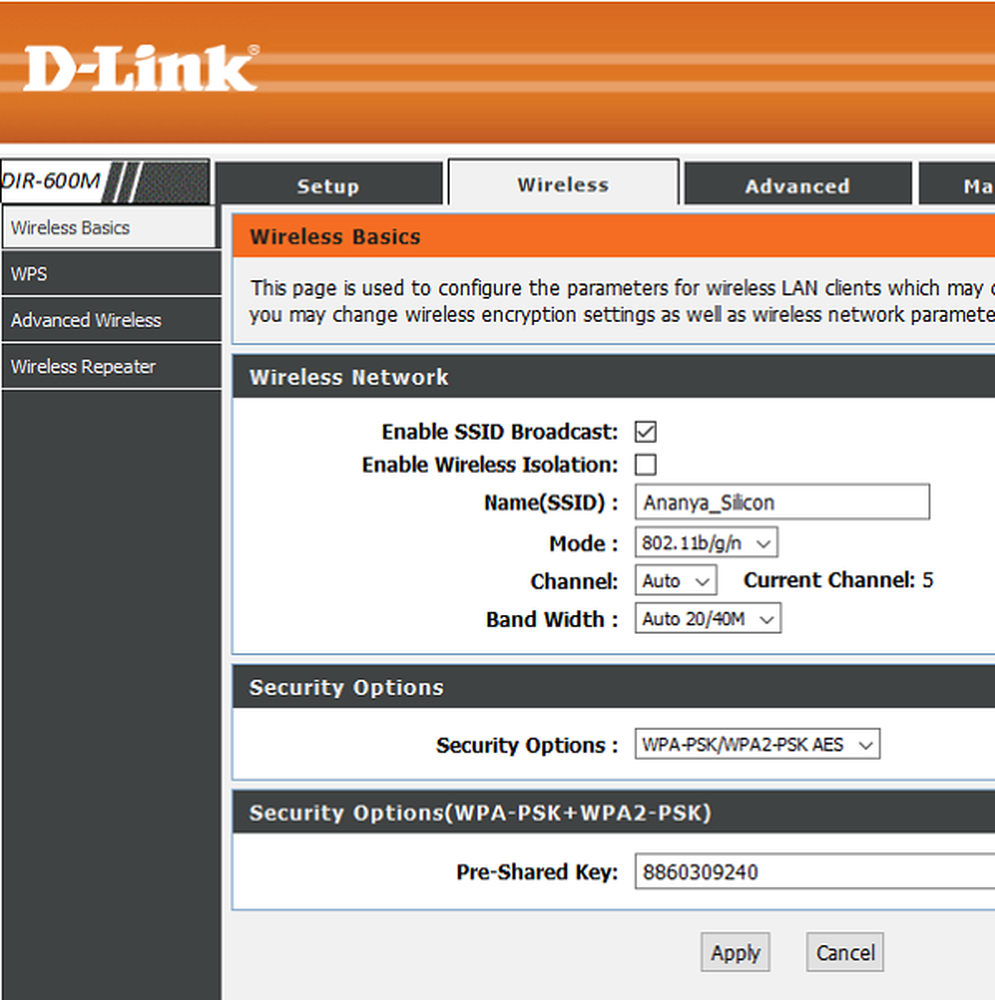
Molti utenti di Windows hanno segnalato una voce denominata RalinkLinuxClient è elencato tra i computer come parte della rete all'apertura di questo PC. Osservando lo stesso, la prima percezione è che il sistema potrebbe essere violato. Non possiamo negare questa possibilità e faremo in modo che il sistema non venga compromesso per nessun motivo. Tuttavia, nel solito scenario, potrebbe trattarsi di un altro dispositivo connesso alla stessa rete.
Cos'è RalinkLinuxClient
Ralink Linux Client è fondamentalmente un chipset interno utilizzato da molti dispositivi come router, ecc. Ralink è la società di produzione del chipset e detiene la più grande quota del mercato. Poiché si tratta di un chip interno, non sapremmo mai quale prodotto lo sta utilizzando poiché la marca del prodotto sarebbe diversa. Per esempio. Un televisore Samsung potrebbe utilizzare un chipset Ralink.
In molti casi, si è constatato che il client Ralink non era altro che una TV intelligente collegata alla stessa rete e, in altri casi, una telecamera esterna. Questo potrebbe essere controllato spegnendo temporaneamente questi dispositivi esterni e osservando se RalinkLinuxClient rimane ancora.
Ralink Client Linux visualizzato nella rete Windows
Mentre gli altri dispositivi collegati al router non vengono visualizzati nella sezione Rete del sistema sotto il collegamento specifico, il chipset interno RalinkLinuxClient utilizza lo stesso intervallo di indirizzi IP del router, soprattutto se il router utilizza l'intervallo di indirizzi IP predefinito. RalinkLinuxClient passa attraverso il filtro per mostrarlo nell'elenco della rete.
Approccio verso RalinkLinuxClient visualizzato nell'elenco della rete
Come discusso in precedenza, il motivo fondamentale per cui troviamo RalinkLinuxClient nell'elenco delle reti è che un dispositivo che utilizza quel chipset è connesso allo stesso router del client. Tuttavia, non possiamo ignorare la possibilità di una minaccia dannosa, quindi potremmo provare a spegnere i dispositivi connessi al router uno per uno e verificare se fosse uno di essi. Un modo più semplice per scoprire sarebbe quello di verificare l'indirizzo MAC di RalinkLinuxClient sul sistema e confrontarlo con gli indirizzi MAC dei dispositivi collegati al router. Tuttavia, abbiamo bisogno di sapere come utilizzare la GUI del router per questo e gli utenti potrebbero contattare il servizio clienti del loro router per lo stesso.
Se funziona, va bene, oppure possiamo procedere con le seguenti soluzioni:
1] Rinomina la tua rete WiFi e cambia password
Se non sappiamo quale dispositivo connesso alla rete del router ha il chipset Ralink Linux Client, potrebbe essere possibile che qualcuno stia tentando di introdursi nel tuo sistema usando il nome RalinkLinuxClient per evitare sospetti.
In tale situazione, possiamo presumere che l'intruso informatico conosca la password del tuo router e sia quindi in grado di introdursi nella tua rete. Quindi dovremmo cambiare il SSID e la password del router prima di ogni altra cosa. Quando cambiamo l'SSID, tutti i dispositivi collegati al router vengono scollegati e devono essere nuovamente connessi. Nel caso in cui qualcuno cercasse di entrare nel tuo sistema tramite il router, lui / lei dovrebbe connettersi attraverso lo stesso percorso di nuovo con la nuova password del router.
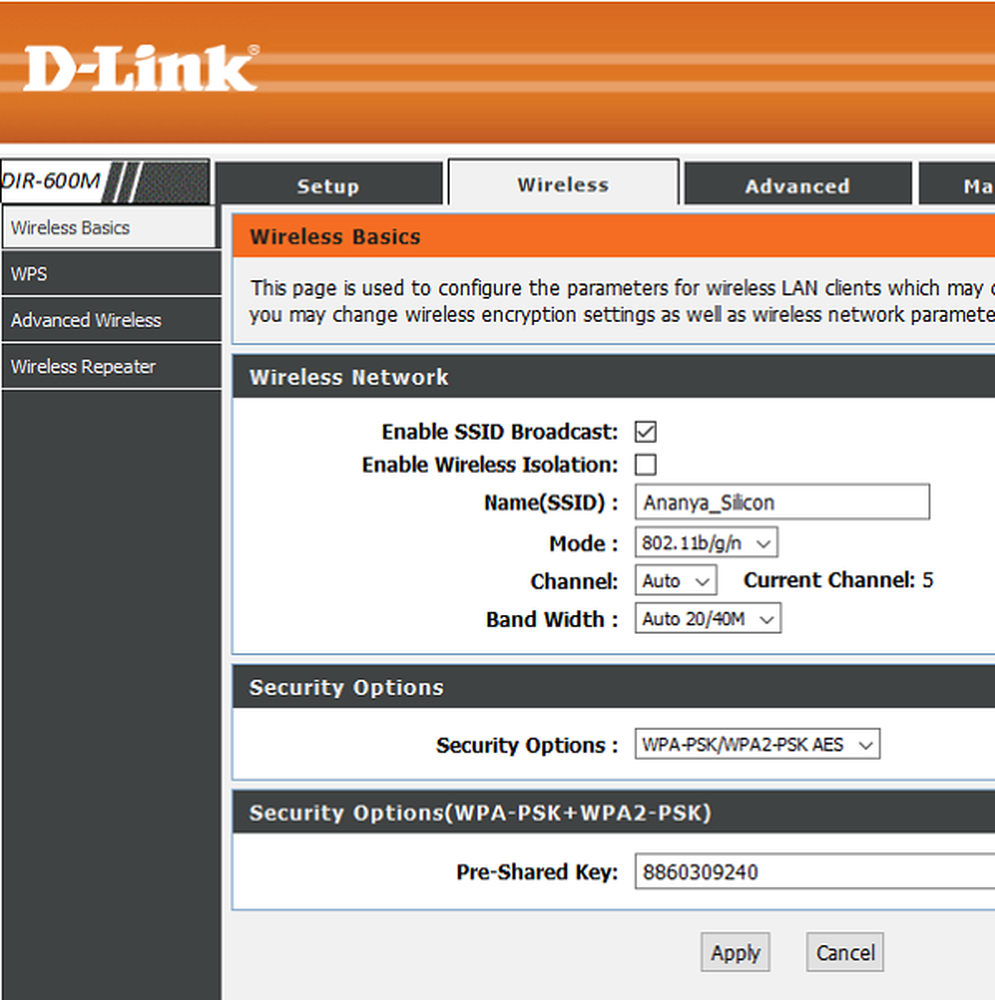
Potrebbe essere necessario contattare il produttore del router per assistenza con lo stesso poiché i parametri devono. Tuttavia, poiché ho lavorato con molti router, potrei suggerire il metodo generale per cambiare l'SSID e la password del router.
1] Premere Win + R per aprire la finestra Esegui e quindi digitare CMD. Premere Invio per aprire la finestra del prompt dei comandi.
2] Digita il comando ipconfig e premi Invio. Mostrerebbe una serie di informazioni. Annotare il valore del gateway predefinito. Per il mio router, è 192.168.0.1.
3] Apri il browser e digita il gateway predefinito nella barra degli indirizzi e premi Invio. Aprirà l'interfaccia utente grafica del router.
4] Richiederebbe i dettagli di accesso che sono solitamente scritti sul retro del router.
5] Una volta effettuato l'accesso alla GUI, accedere alla scheda Wireless e modificare l'SSID e la password. Premi Applica per salvare le impostazioni e disconnetterebbe il tuo sistema dalla rete wireless. Se il computer era collegato al router tramite un cavo LAN, rimaneva connesso nonostante la modifica, altrimenti riavvia il sistema e riconnettersi al nuovo SSID utilizzando la nuova password.
2] Disattiva i servizi Windows Connect Now
Una volta modificato l'SSID e la password del router, hai eliminato qualsiasi intrusione esterna nel tuo sistema. Se RalinkLinuxClient riappare dopo aver ricollegato i dispositivi di casa al router, è probabilmente uno dei tuoi dispositivi. Sebbene innocuo, se davvero hai bisogno di rimuovere RalinkLinuxClient dall'apparire sul tuo sistema, prova i seguenti passaggi:

1] Aprire Esplora file e fare clic con il tasto destro del mouse su Questo PC nell'elenco, quindi selezionare Gestisci. Se non hai effettuato l'accesso come amministratore, devi fare clic su Sì nella finestra del prompt.
2] Selezionare il Servizi e applicazioni scheda sulla lista sul lato sinistro e quindi fare doppio clic su Servizi.
3] L'elenco dei servizi sullo schermo è in ordine alfabetico. Scorri l'elenco per trovare il Windows Connect Now servizio e fare doppio clic su di esso per aprire le sue proprietà.
4] Modificare il tipo di avvio su "Disabilitato", quindi su Applica e poi su OK.
5] Riavvia il tuo sistema e il RalinkLinuxClient non apparirebbe aprendo questo PC.
Spero che questo ti aiuti!